Примітка.: Ми хочемо надавати найновіший вміст довідки рідною мовою користувачів якомога швидше. Цю сторінку перекладено за допомогою засобу автоматичного перекладу, тому вона може містити смислові, синтаксичні або граматичні помилки. Ми вважаємо, що цей вміст стане вам у пригоді. Повідомте нас, чи була інформація корисною, унизу цієї сторінки. Для зручності цю статтю можна переглянути англійською мовою .
Якщо потрібно розділити ім’я та прізвище (або частини імен, чисел та інші дані) в окремі стовпці, використайте нову функцію Excel 2013, яка має назву Миттєве заповнення.
Введіть ім’я або інше значення у стовпці поруч із даними й натисніть клавішу Enter.
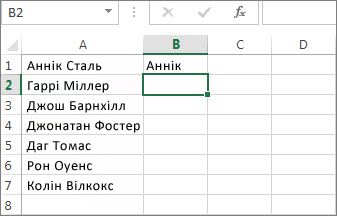
Почніть вводити наступне ім’я. За допомогою функції Миттєве заповнення буде відображено список запропонованих імен.
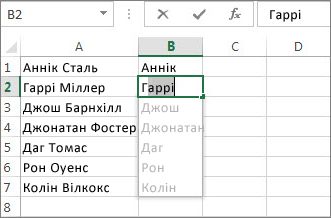
Якщо це вам підходить, натисніть клавішу Enter, щоб прийняти список.
Порада.: Щоб продовжити введення даних без використання списку запропонованих імен, натисніть клавішу Escape.

Тепер введіть прізвище в наступному стовпці й натисніть клавішу Enter.
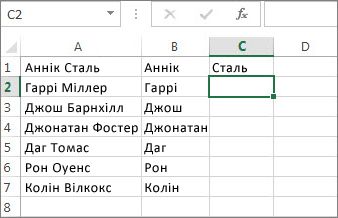
Почніть вводити наступне ім'я, натисніть клавішу Enter і час завершення.

Написання з великої букви
Функція Миттєве заповнення враховує регістр символів. Якщо, наприклад, прізвище введено в нижньому регістрі, усі інші прізвища наслідуватимуть цей шаблон.

Якщо результат вас не влаштовує, натисніть клавішу Escape і продовжте вводити текст, не використовуючи список запропонованих імен.
Ви можете також врахуванням регістра вам підходить і використовувати Миттєве заповнення , щоб змінити регістр тексту.
Урахування по батькові
Якщо всі дані однаково мають по батькові (тобто для кожного імені є по батькові), функція Миттєве заповнення працюватиме так само, але процедуру потрібно буде повторити тричі, а не двічі.
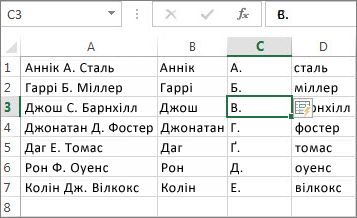
Докладніше про функцію миттєвого заповнення
Необов’язково, щоб дані були лише іменами. Функція Миттєве заповнення використовується для всіх видів даних, які необхідно розділити в різні стовпці, або просто для заповнення даних, як наведено у прикладі. Функція Миттєве заповнення починає працювати після розпізнавання шаблону даних.
Проте, миттєве заповнення може не завжди заповнювати даних. Він працює найкраще, коли дані містять певну узгодженість. Наприклад, усі імена мають по батькові ініціали або всі адреси за допомогою одного типу поштові індекси. Якщо дані містять багато розбіжності, можна завжди розділення тексту на кілька клітинокза допомогою текст за стовпцями , або за допомогою функцій розділення тексту.










